So verwischen Sie ein Bild in PowerPoint
Beim Erstellen einer PowerPoint -Folie enthält diese in der Regel viele Bilder und Wörter für eine Erklärung. Einige haben sich dafür entschieden, Hintergrundbilder zu ihren Folien hinzuzufügen, aber diese können zu Ablenkungen führen, also was können wir tun?
Verwischen Sie ein Foto in PowerPoint
Nun, es gibt andere Möglichkeiten, als das Hintergrundbild vollständig zu entfernen. Die beste Option ist unserer Meinung nach, das Bild unkenntlich zu machen, damit es die Zuschauer und Sie selbst weniger ablenkt, wenn Sie eine Präsentation halten.
Da PowerPoint jetzt mit vielen Funktionen vollgepackt ist, kann man sicher sein, dass man kein Bildbearbeitungstool eines Drittanbieters öffnen muss, um die Arbeit zu erledigen. Ja, alles kann innerhalb des Microsoft- Programms erledigt werden, und wir werden erklären, wie.
1] Öffnen Sie Ihr Bild in PowerPoint

Als erstes müssen Sie das Bild in Microsoft PowerPoint öffnen . Öffnen Sie dazu die Software und klicken Sie dann sofort auf die Registerkarte Einfügen . (Insert)Stellen Sie dort sicher, dass Sie Bilder(Pictures) auswählen , und wählen Sie aus dem angezeigten Dropdown-Menü die Option aus, die Ihren Anforderungen am besten entspricht.
2] Verwischen(Blur) Sie Ihr Bild mit künstlerischen Effekten
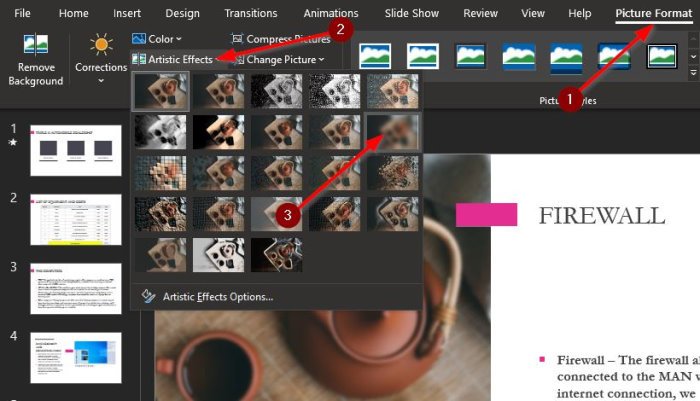
Nachdem Sie das Bild oder die Bilder zu Ihrer Folie(Slide) hinzugefügt haben, empfehlen wir Ihnen, oben die Registerkarte Bildformat auszuwählen. (Picture Format)Wenn Sie diese Registerkarte nicht sehen, klicken Sie auf das Bild in der Folie(Slide) und die Option sollte sofort erscheinen.
Der nächste Schritt besteht dann darin, Artistic Effects zu finden und auszuwählen. Klicken Sie im Dropdown-Menü auf Blur , und das Bild sollte sich sofort ändern, um die getroffenen Entscheidungen widerzuspiegeln.
3] Viel Spaß mit den Optionen für künstlerische Effekte

Angenommen(Suppose) , Sie sind mit dem Grad der Unschärfe nicht zufrieden. In diesem Fall empfehlen wir, auf die Optionen für künstlerische Effekte zu klicken, um (Artistic Effects Options)Bild formatieren(Format Picture) auf der rechten Seite Ihres Bildschirms zu starten . Erhöhen oder verringern Sie von dort aus den Radius , um den Unschärfeeffekt zu ändern. Standardmäßig ist er auf 10 eingestellt, was für die meisten Instanzen ausreichend ist.

In den meisten Fällen sollten die hier bereitgestellten Informationen gut genug sein.
Wenn Sie erweiterte Funktionen wünschen, empfehlen wir die Verwendung eines kostenlosen Bildbearbeitungsprogramms wie GIMP oder des am einfachsten zu verstehenden PAINT.net .
Lesen Sie jetzt(Now read) : So entfernen Sie den Hintergrund eines Bildes mit PowerPoint .
Related posts
Excel, Word oder PowerPoint konnten beim letzten Mal nicht gestartet werden
So verknüpfen Sie eine PowerPoint-Präsentation mit einer anderen
PowerPoint reagiert nicht, stürzt ständig ab, friert ein oder hängt sich auf
So verknüpfen Sie Elemente, Inhalte oder Objekte mit einer PowerPoint-Folie
So erstellen Sie eine Roadmap in PowerPoint
So erstellen Sie ein Flussdiagramm in PowerPoint
So fügen Sie Rolling Credits in einer PowerPoint-Präsentation hinzu
Konvertieren Sie PDF in PPT (PowerPoint) mit diesen kostenlosen Software- und Online-Tools
So reparieren Sie eine beschädigte PowerPoint-Datei
So fügen Sie Bildunterschriften in PowerPoint hinzu
Wie verstecke ich das Audio-Symbol in PowerPoint
So verwenden Sie den Maßkonverter in Microsoft Office
So erstellen Sie ein Organigramm in PowerPoint
Die besten kostenlosen PowerPoint-Vorlagen für Lehrer
So starten Sie Word, Excel, PowerPoint, Outlook im abgesicherten Modus
So teilen Sie ein Bild in PowerPoint in Teile auf
Wie füge ich Infografiken in PowerPoint hinzu?
Erhöhen Sie die Anzahl der zuletzt verwendeten Dateien in Word, Excel und PowerPoint
So erstellen Sie eine Zeitleiste in PowerPoint
So aktivieren und führen Sie Shapes in PowerPoint zusammen
